






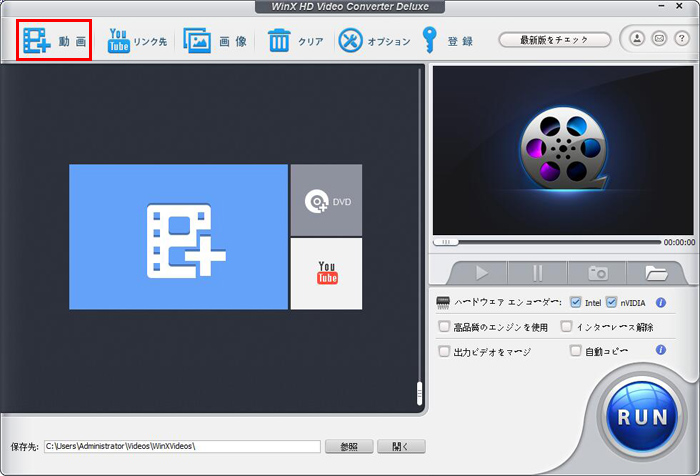
WinX HD Video Converter Deluxeをダウンロードして、インストールします。起動して、ご覧のように見えます。
標記されたボタンをクリックして、WMVに変換したいMP4動画をソフトに追加します。
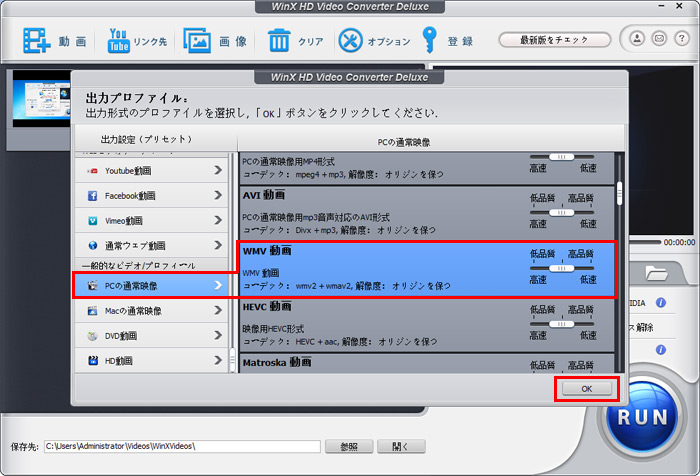
新しく現れるウィンドウで、出力プロファイルを選択します。
「PCの通常映像」をクリックして、「WMV動画」をクリックします。そして「OK」と書かれたボタンをクリックします。
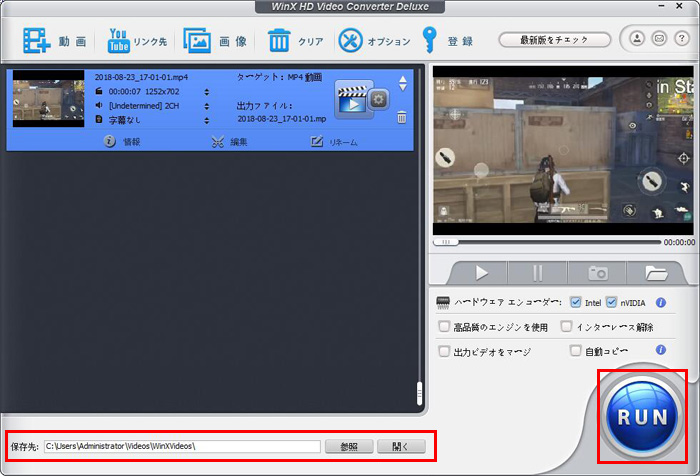
保存先を指定して、確認します。「参照」をクリックしたら保存先フォルダが変更できます。「開く」ボタンで今指定されるフォルダを開くことができます。
「RUN」と書かれた大きな青いボタンをクリックして、MP4をWMVに変換する作業を始めます。数分間待てば完成して、出力先フォルダにWMV動画ファイルが保存されます。